Все способы:
Способ 1: Компьютер
Активировать промокод для получения доступа ко всем (платным) возможностям Яндекс Музыки возможно при любом предпочитаемом пользователем способе доступа в сервис. Сначала продемонстрируем путь к вводу комбинации с компьютера или ноутбука, — на данном типе устройств Яндекс Музыка может эксплуатироваться через сайт сервиса и/или настольное приложение, и, соответственно, вариантов действий по вводу промокода тоже два.
Вариант 1: Веб-сайт
Пожалуй, самый быстрый и простой метод активации промокода реализуется через веб-сайт Яндекс Музыки. Кроме прочего, следующий алгоритм действий по решению озвученной в заголовке статьи задачи считается основным, поэтому рассмотрен наиболее подробно (рекомендуется ознакомиться с предложенной далее инструкцией до конца, даже если в планах использовать для активации спецпредложений от Яндекса другой (к примеру, с мобильного девайса) путь).
- Кликнув по предложенной выше ссылке в любом браузере на компьютере, переходим на главную страницу стримингового сервиса от Яндекса.
- Если это ещё не выполнено, авторизуемся в аккаунте Яндекс.Музыки,
в рамках которого будет действовать активируемый далее промокод.
- Щёлкаем по расположенной в правом верхнем углу веб-страницы и выполненной в виде аватарки учётной записи в сервисах Яндекса кнопке вызова главного меню сайта.
- Выбираем «Активировать промокод» в отобразившемся списке.
- Следующая открывшаяся страница и является нашей целью – пишем комбинацию букв и, возможно, цифр в поле «Введите промокод»,
после чего нажимаем на кнопку «Активировать».
- Эффект от выполненной операции может быть различным, в зависимости от типа введённого промокода, — условно их можно разделить по тому, как они работают с окончанием бесплатного периода подписки Яндекс Плюс:
- Если введён код «Без автопродления», сразу без дополнительных запросов активируется подписка Яндекс Плюс (отработает на аккаунте предполагаемое спецпредложением от Яндекса время, а затем автоматически отключится).
- После ввода и отправки в сервис промокода «С автопродлением» (такие предложения активируют для учётки в Яндекс Музыке бесплатный период Яндекс Плюса, а по его истечении автоматически продлевают подписку за её полную стоимость) поступит запрос о выборе средства оплаты,
или же (если к аккаунту не привязана платёжная карта) требование добавить его в систему.
Далее необходимо выполнить первое или второе и немного подождать обработки данных сервисом.
В результате получаем включение предусмотренных промокодом преимуществ в рамках авторизованного в Яндекс.Музыке аккаунта.
- При несоблюдении условий использования промо-предложения (к примеру, часто предназначенные исключительно для новых пользователей стримингового сервиса коды вводятся владельцами подписки, что, конечно же, не срабатывает), появится оповещение о том,
что комбинация недействительна/введена некорректно.
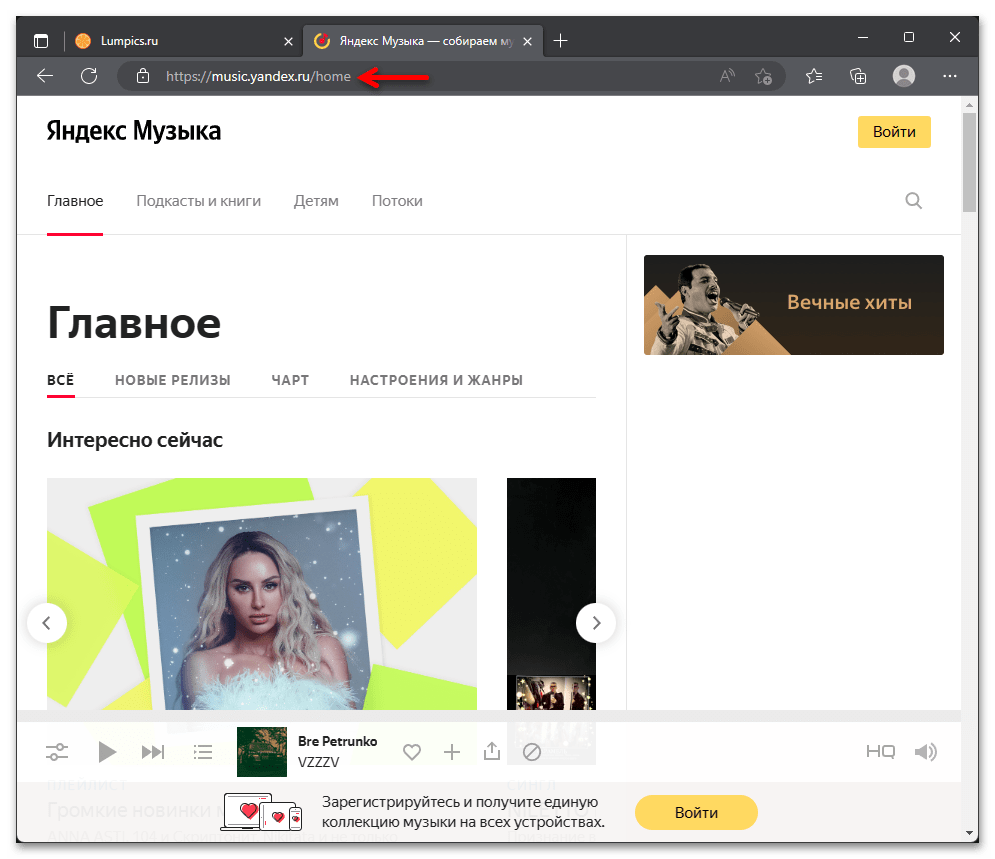
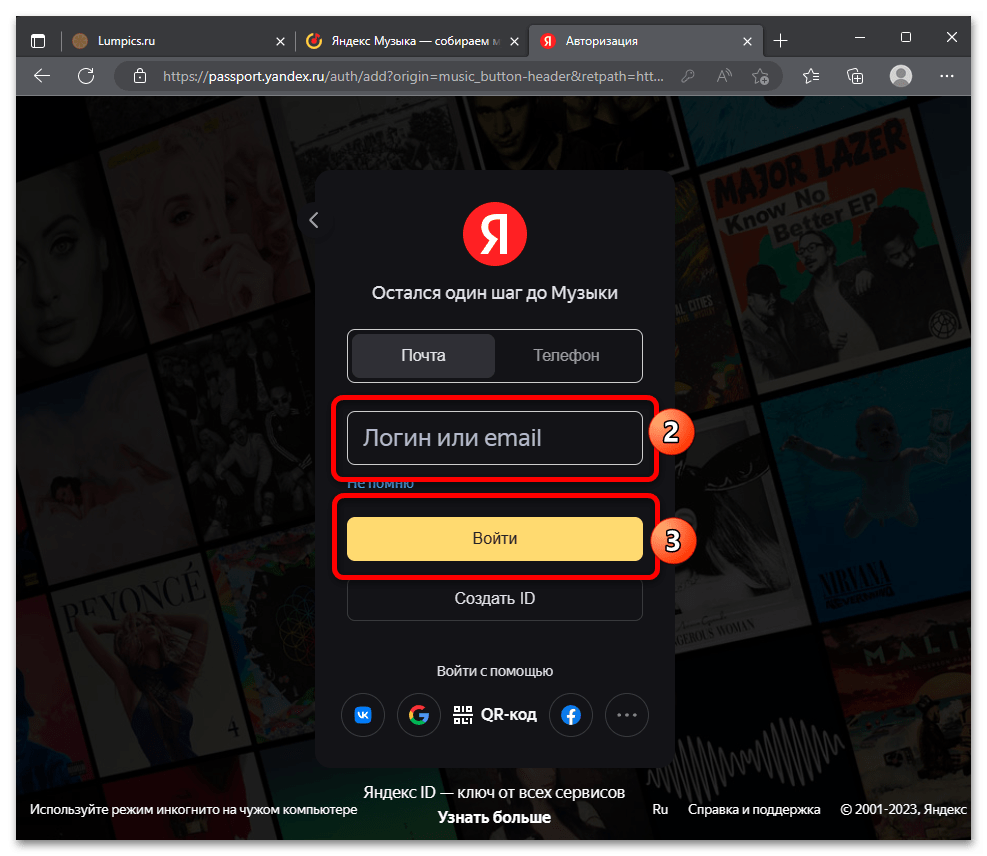
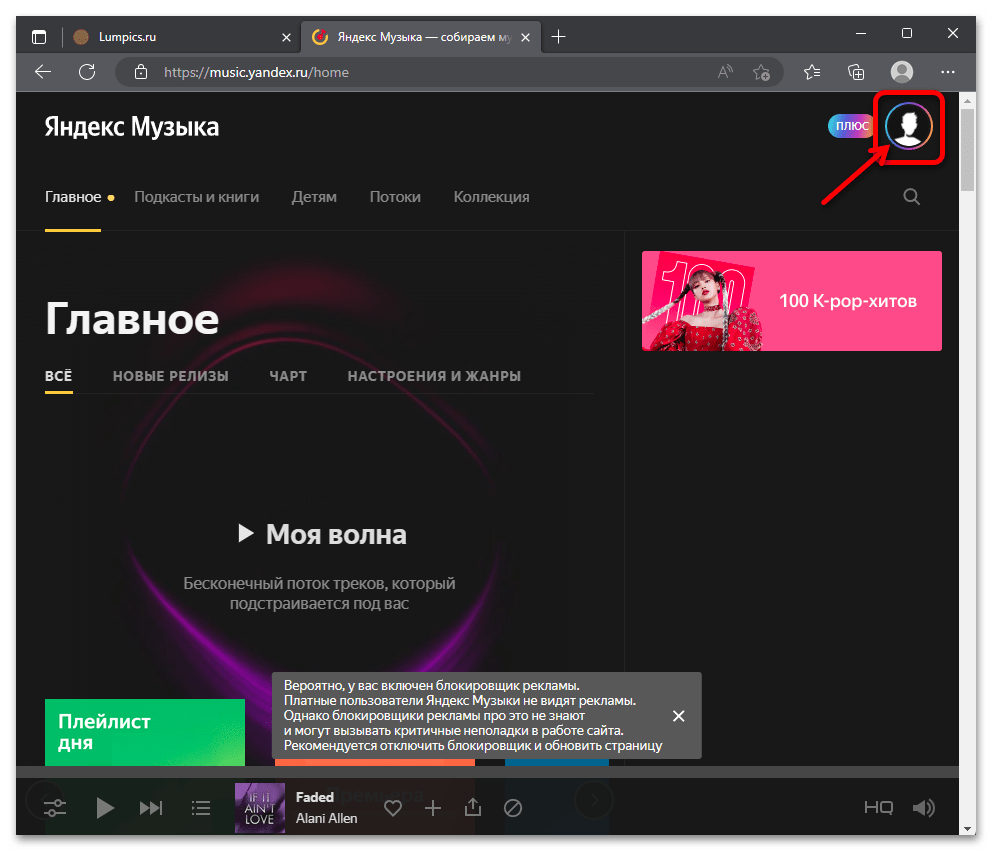
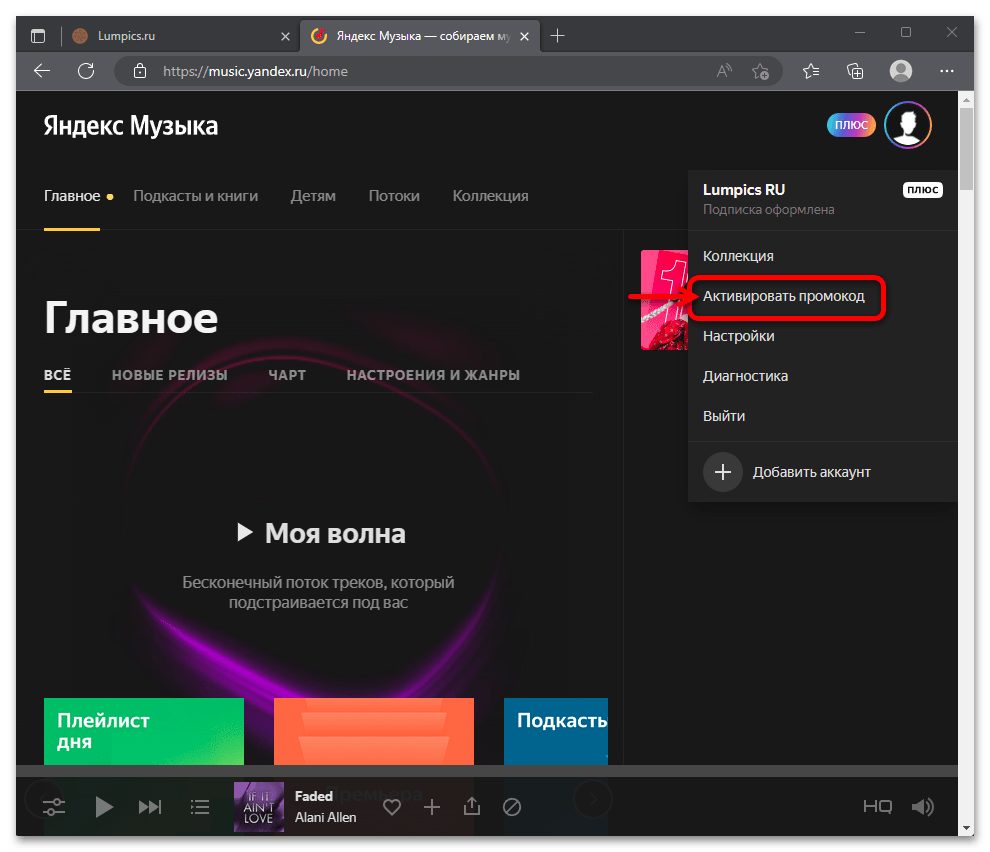
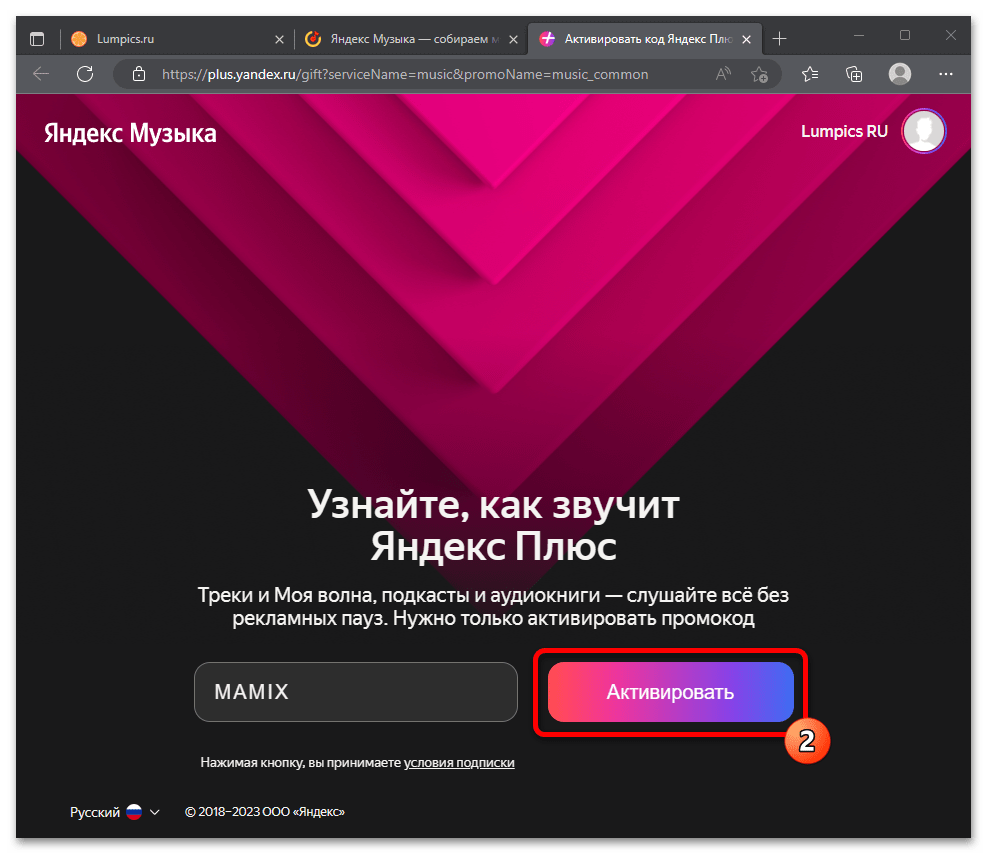
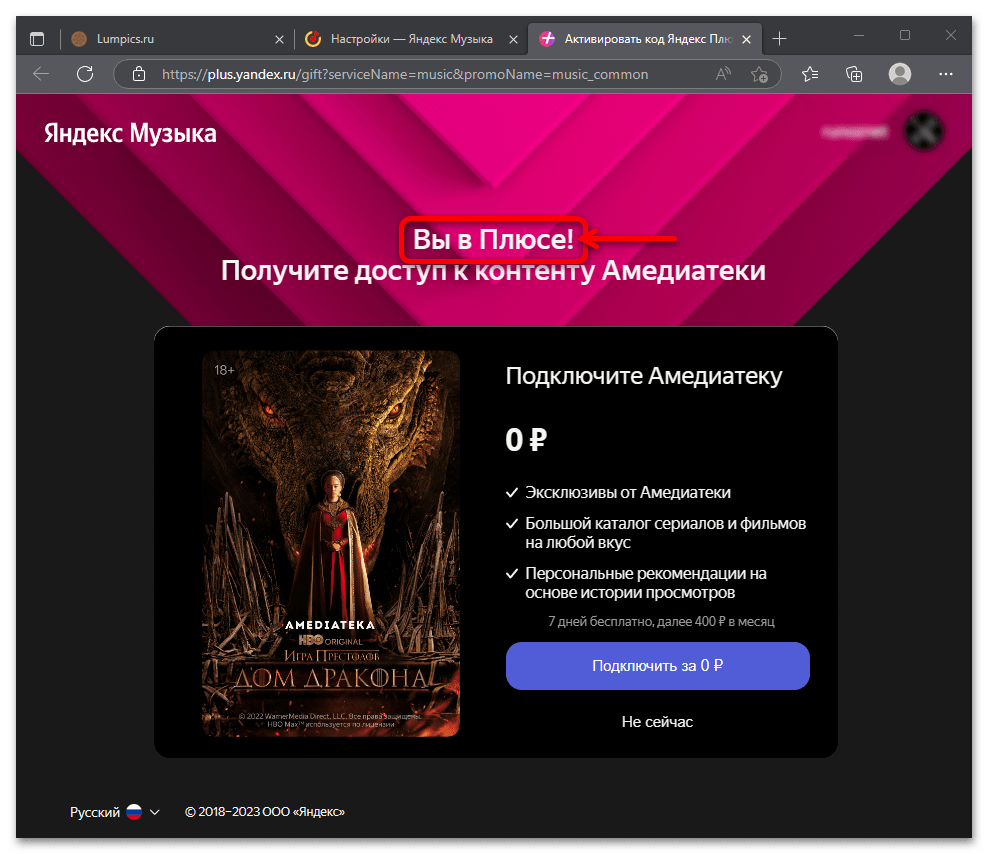
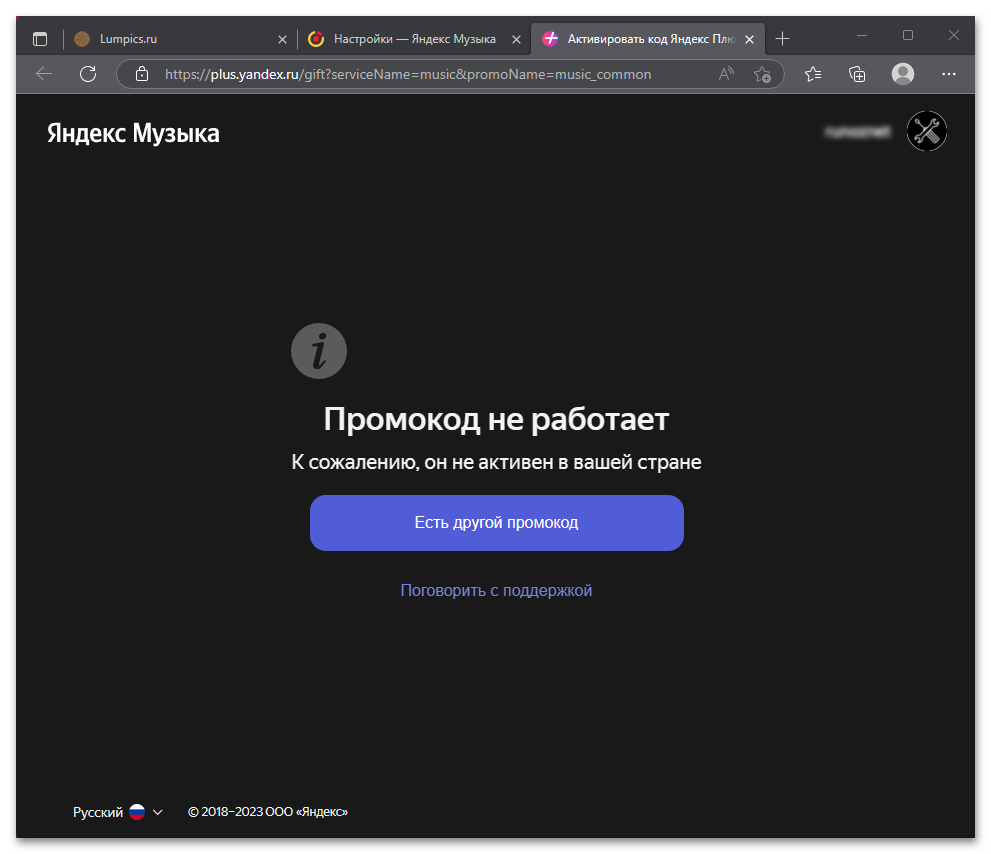
Обратите внимание! Количество попыток ввода промокода в Яндекс.Музыке в сутки ограничено. Если получено сообщение «Вы израсходовали попытки активировать код», необходимо подождать не менее 24-х часов и только затем повторять ввод комбинаций. (Не следует пытаться вводить код ранее, так как «счётчик» ресурса в таком варианте сбрасывается, т.е. временной период, по истечении которого возможно успешно активировать спецпредложение сервиса автоматически продляется на 24 часа!)
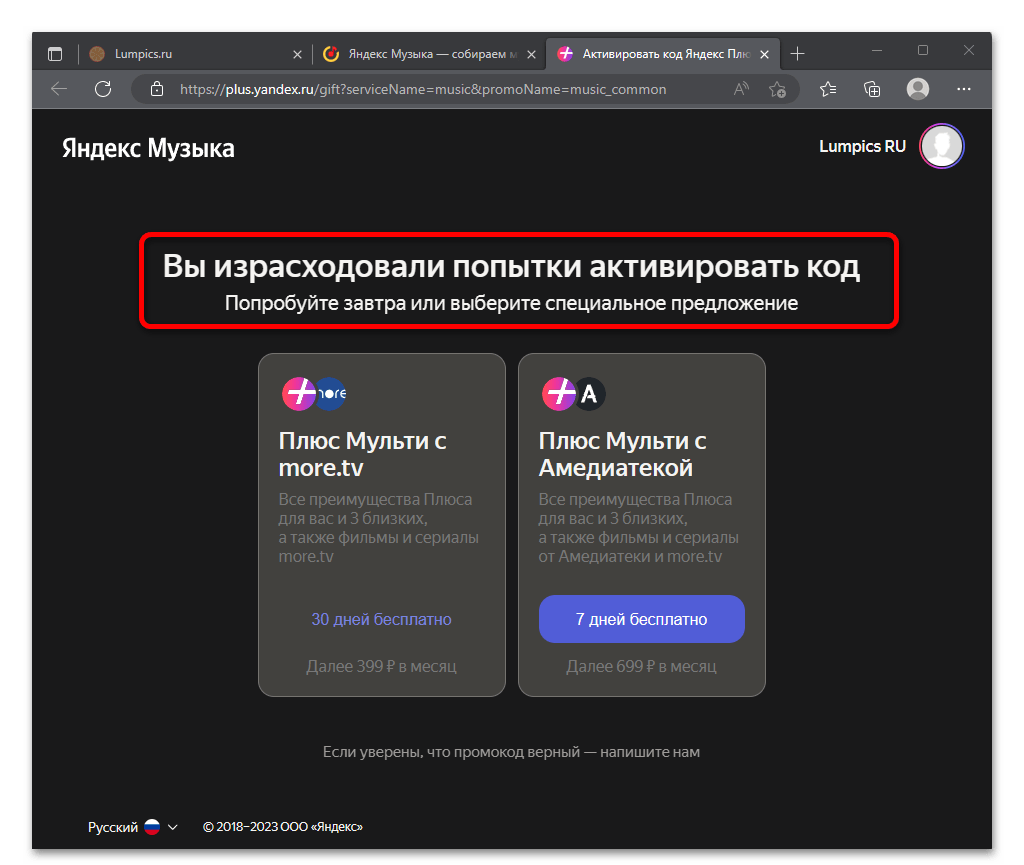
Вариант 2: Приложение
Через полученное из Microsoft Store приложение-клиент Яндекс Музыки активировать промокод, так же, как и в случае с веб-версией сервиса, абсолютно несложно.
- Открываем приложение
Яндекс Музыка.
- При необходимости (к примеру, если это первый запуск приложения) кликаем мышкой по последней по счёту кнопке в панели слева окна Яндекс Музыки – «Авторизоваться»,
входим в сервис,
предоставив ему данные (логин и пароль) своего Яндекс ID.
- Нажимаем (вновь) кнопку «Профиль» на панели инструментов приложения, — если авторизация в системе выполнена,
это действие откроет страницу настроек учётной записи.
- Кликаем по предпоследнему в открывшемся списке параметров аккаунта Яндекс Музыки пункту – «Ввести подарочный код».
- Вводим промокод в предназначенное для этого поле открывшегося окна.
После этого станет активной расположенная ниже кнопка «Готово», — нажимаем на неё.
- Далее, как и в случае использования для ввода промокода средств вышеописанной веб-версии стримингового сервиса, или активируется промо-предложение, или появится сообщение об ошибке, сопровождаемое пояснениями о том, что именно пошло не так.
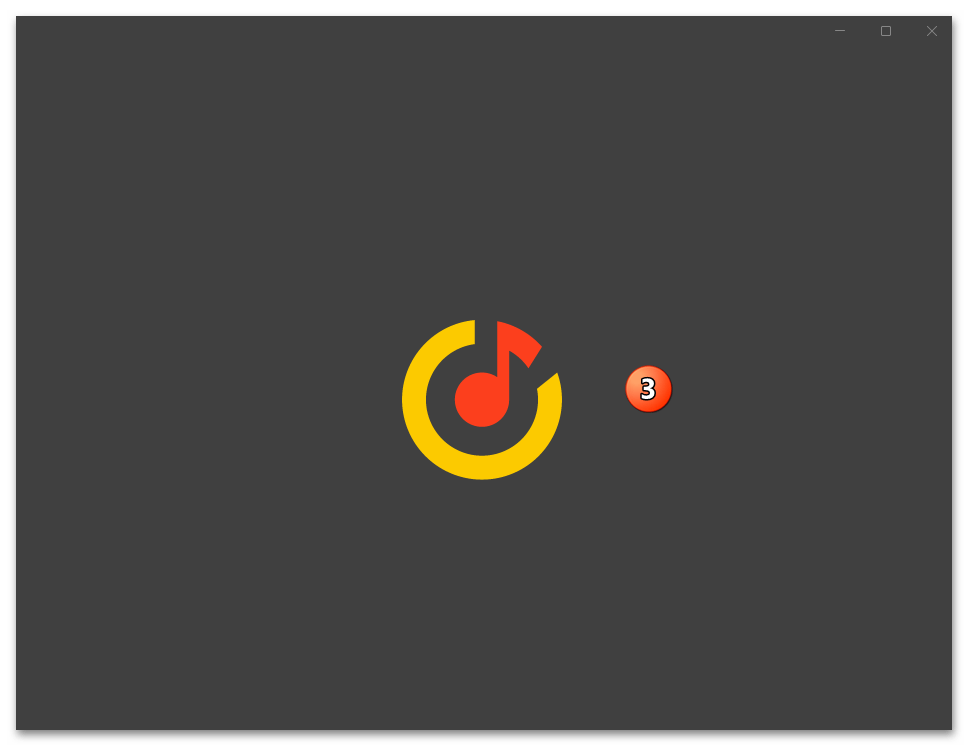
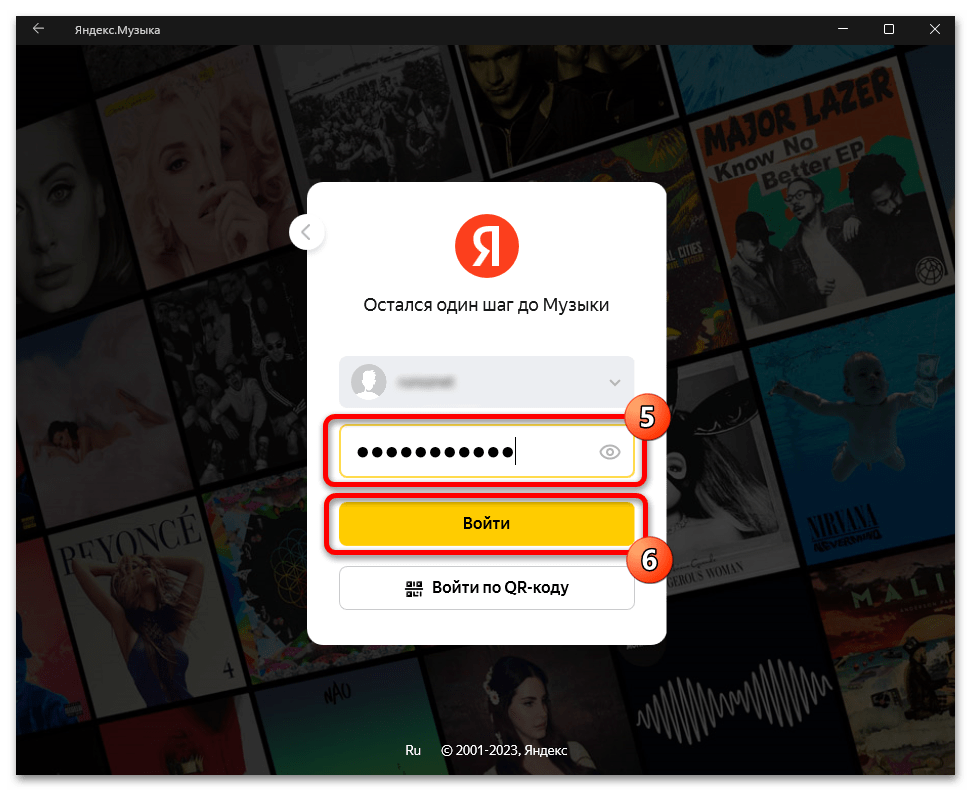
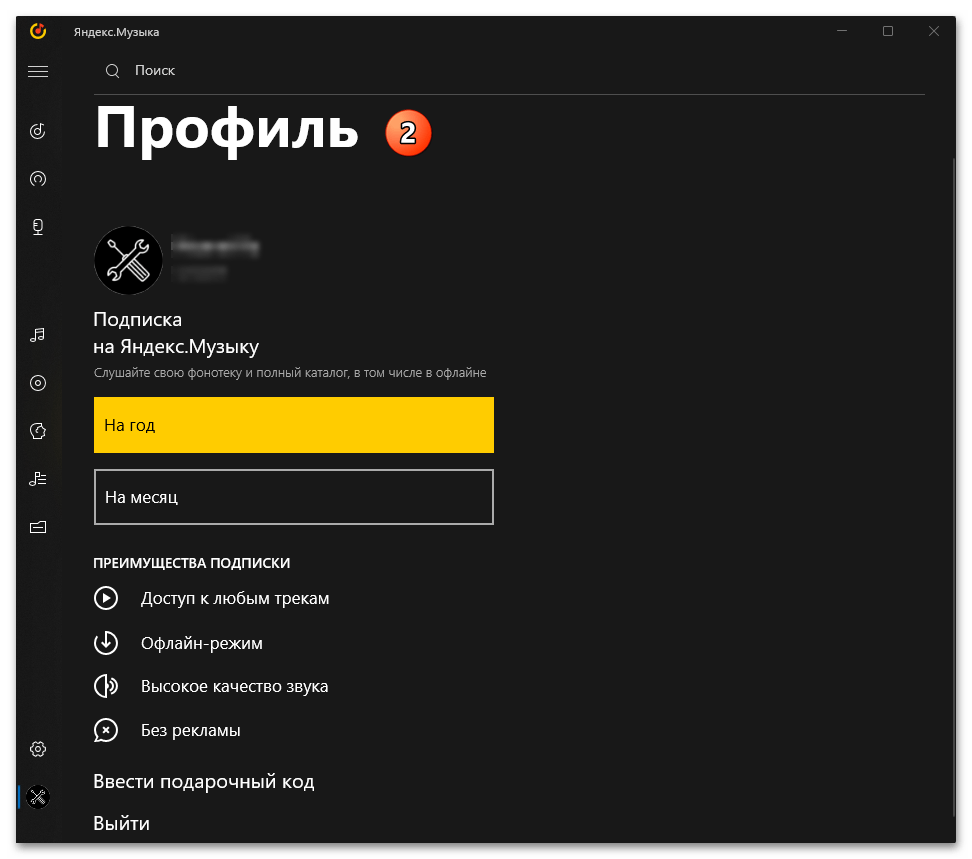

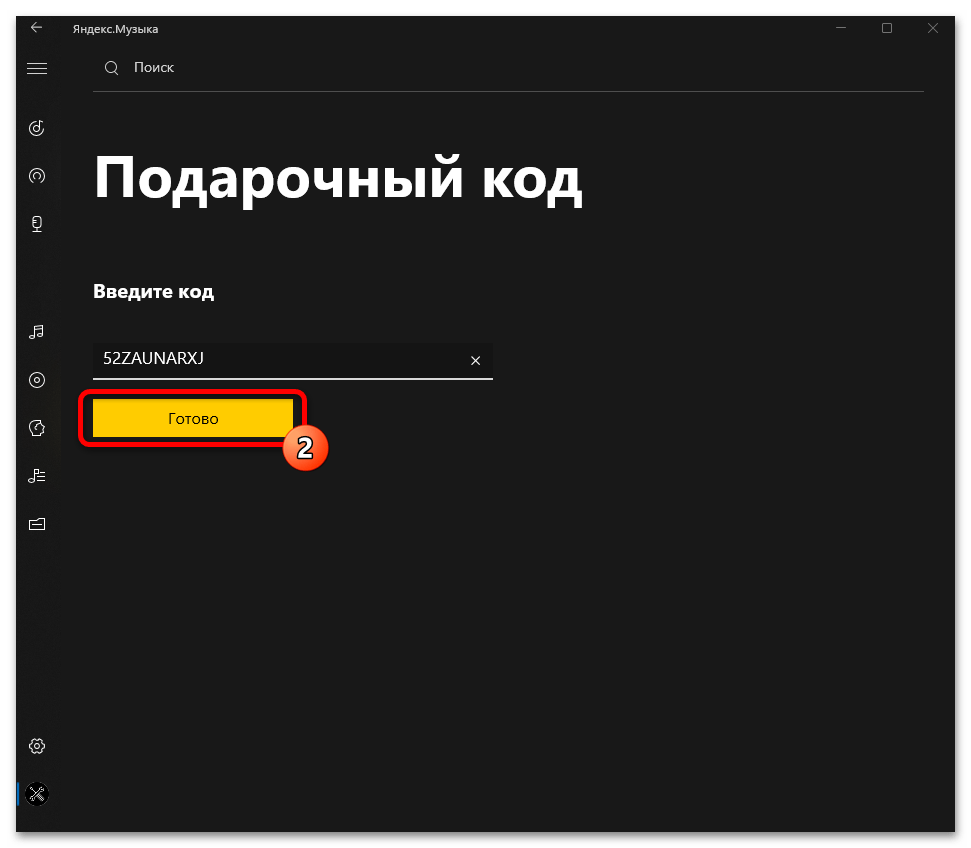
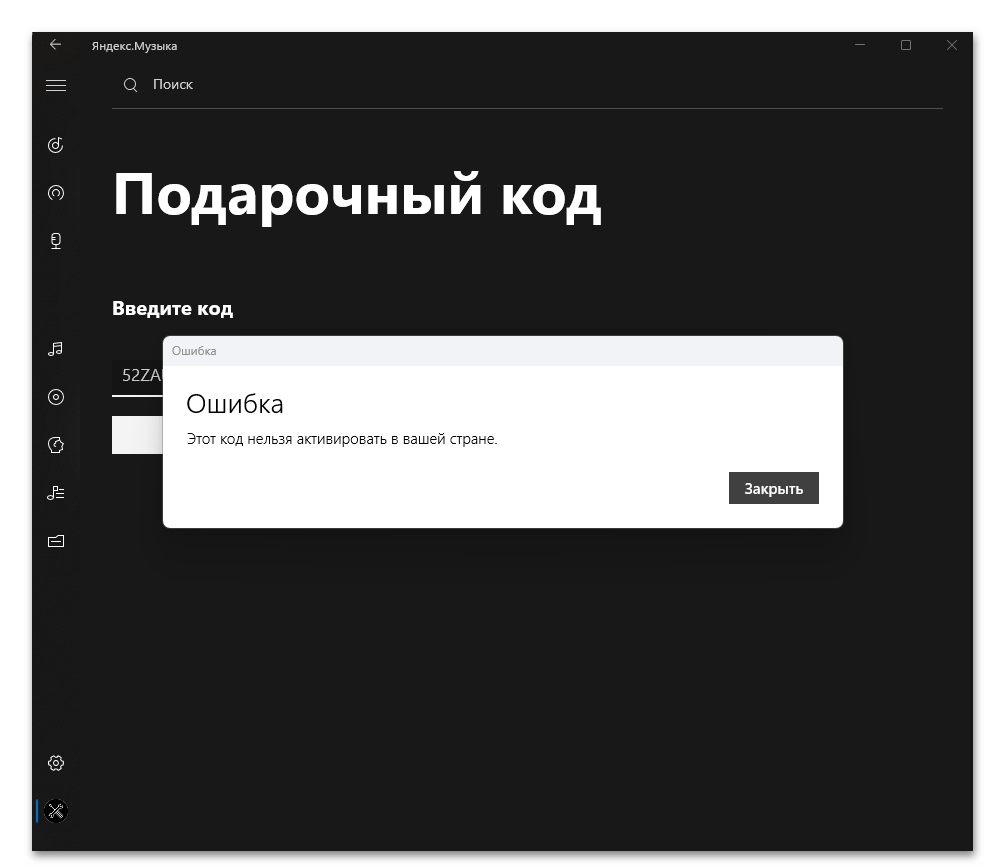
Способ 2: Мобильное устройство
На мобильных девайсах под управлением Android (в примере далее) или iOS (действуем по аналогии с одной из следующих инструкций) для активации промокода в сервисе Яндекс Музыка потребуется пройти один из двух нижеописанных путей.
Вариант 1: Приложение Яндекс.Музыка
Через мобильный клиент Яндекс Музыки ввод промокода возможен только новыми пользователями сервиса (то есть теми, на аккаунте которых не действует подписка Яндекс Плюс), — это единственное, что следует учитывать, а в остальном процедура активации спецпредложения в рамках сервиса обычно не вызывает никаких затруднений.
- Запускаем Яндекс Музыка на смартфоне либо планшете.
- Если вход в стриминговый сервис через его мобильный клиент ранее не выполнялся, авторизуемся в системе через Яндекс ID – вводим логин и пароль имеющейся учётной записи или создаём новую.
Если же авторизация в приложении выполнена, выходим из учётки, а затем авторизуемся в аккаунте, где подписка не оформлена или не действует. С такой целью тапаем по значку «Профиль» вверху слева на экране, далее нажимаем на значок «Выйти» и затем подтверждаем запрос Яндекс Музыки, коснувшись «ВЫЙТИ» ещё раз.
По результату откроется возможность «Добавить аккаунт» для доступа в приложение, — используем её.
- Пролистываем экран с добровольно-принудительным предложением сервиса «Оформить подписку» до конца.
- В отображаемом в последней секции экрана списке возможностей нажимаем на пункт «Ввести подарочный код».
- Пишем активирующую промо-предложение комбинацию символов в поле «Введите промокод», после чего тапаем по кнопке «Активировать».
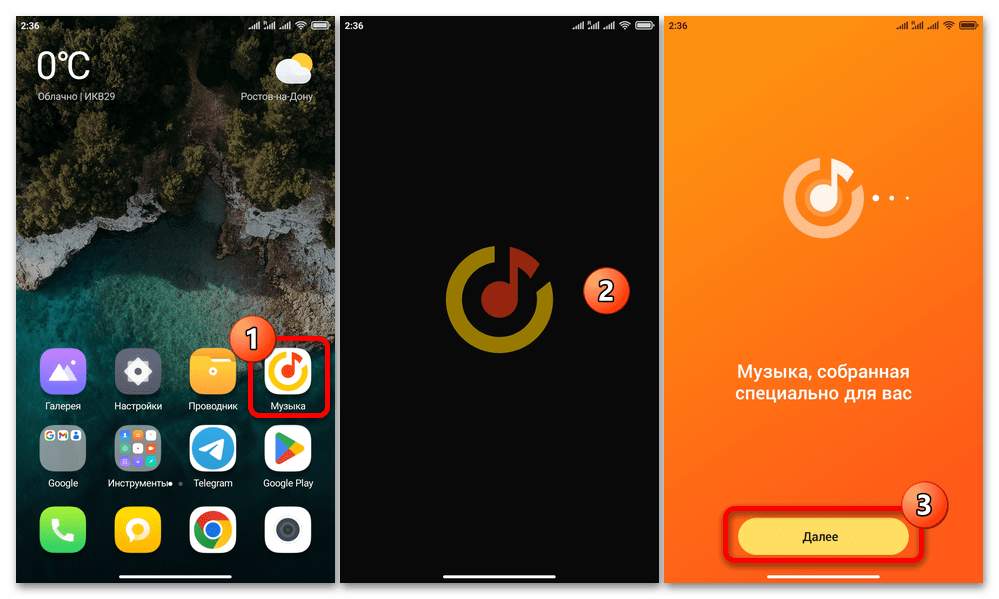
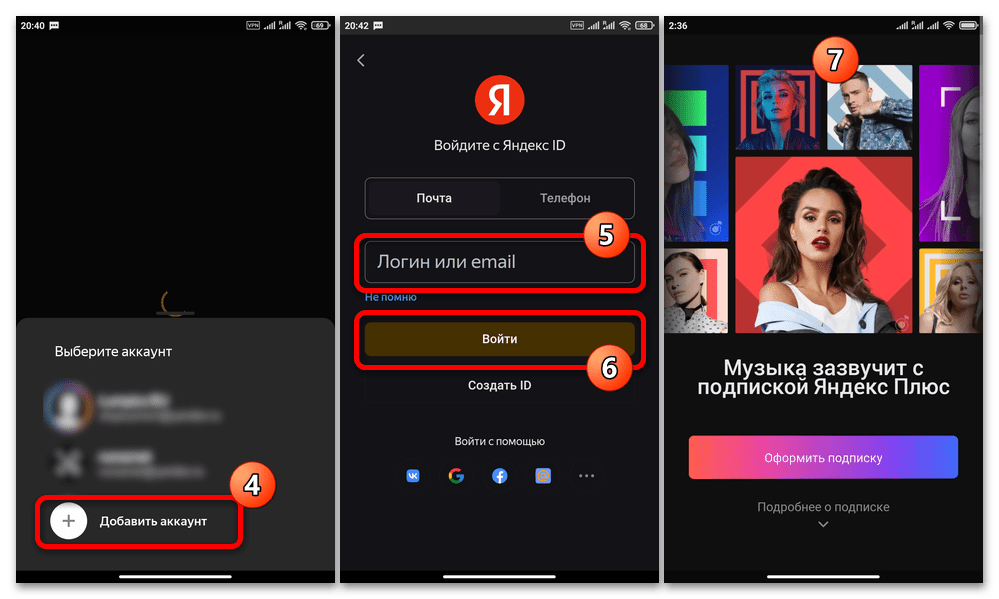
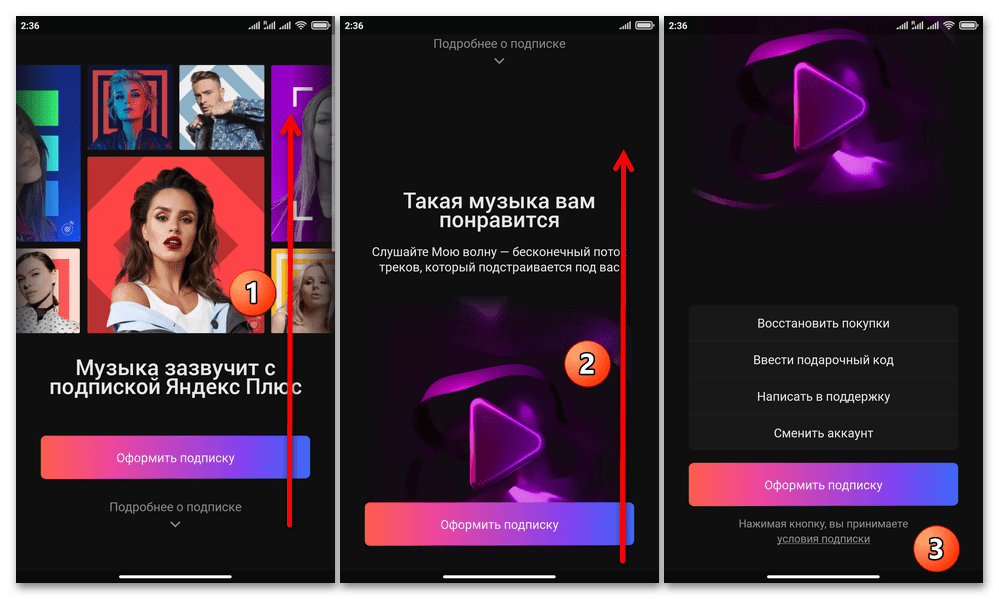
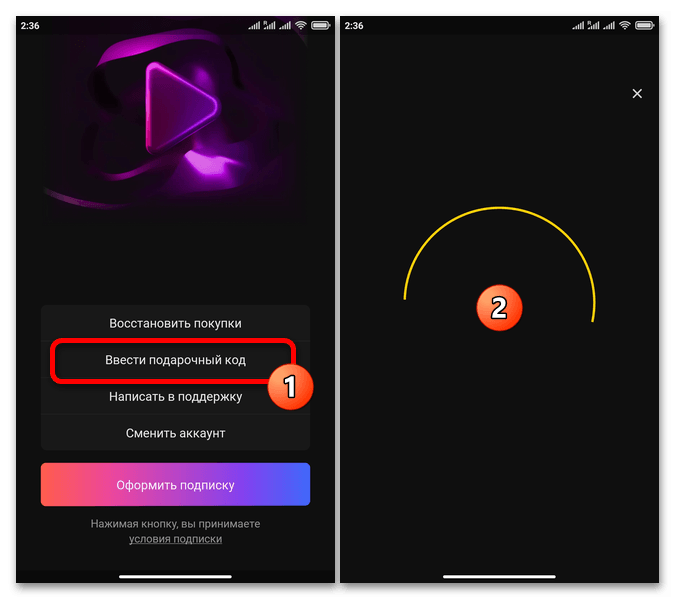
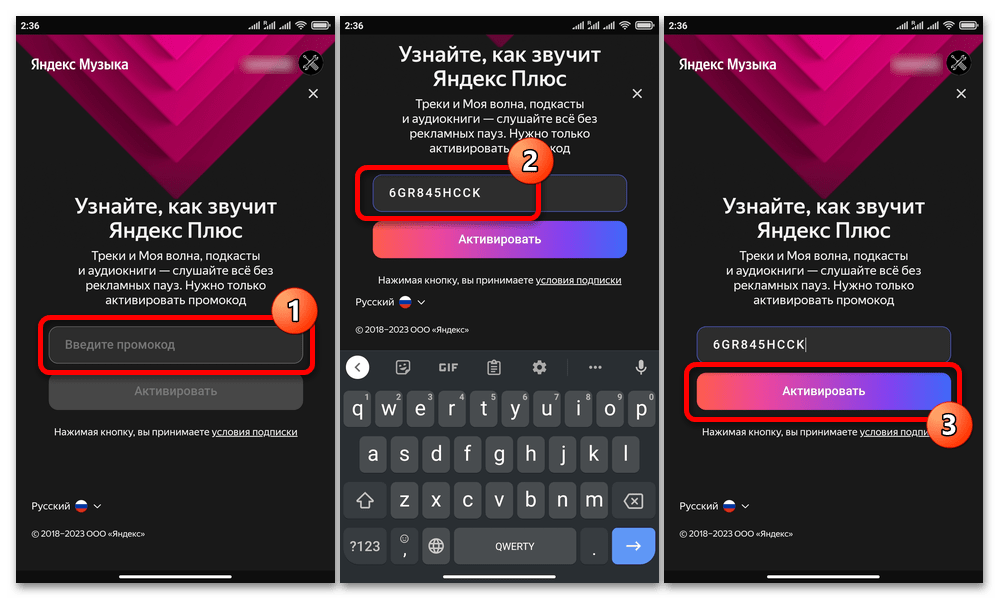
Вариант 2: Веб-страница Яндекс Плюс
В ситуации, когда с мобильного девайса необходимо ввести промокод для Яндекс Музыки при том, что подписка в сервисе действует (либо оформлялась на аккаунте ранее, но завершилась), а также просто в качестве альтернативы предложенному выше в статье пути через приложение, можно воспользоваться специализированной страницей веб-ресурса Яндекс Плюс:
- Открываем указанную выше ссылку в любом мобильном веб-обозревателе.
- Нажимаем «Войти» вверху справа страницы, авторизуемся в своём Яндекс ID.
- Вносим комбинацию символов в поле «Введите промокод», ставим (по желанию) отметку в чекбоксе опции «Я не хочу получать рекламу…», и затем нажимаем на кнопку «Активировать».
- Если условия промо-предложения от Яндекса соблюдены, получаем сообщение об успехе активации преимуществ в рамках стримингового сервиса (может потребоваться предварительный выбор средства оплаты подписки «Плюс», когда срок действия промокода истечёт, или же привязка новой карты к аккаунту), а в противном случае — оповещение об ошибке и описание причины невозможности использования промокода.

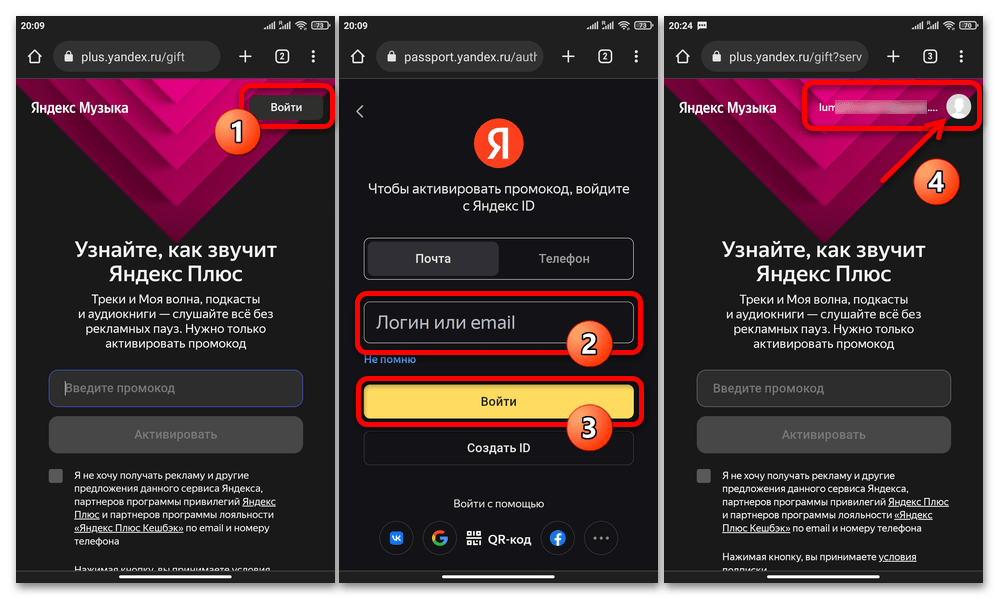
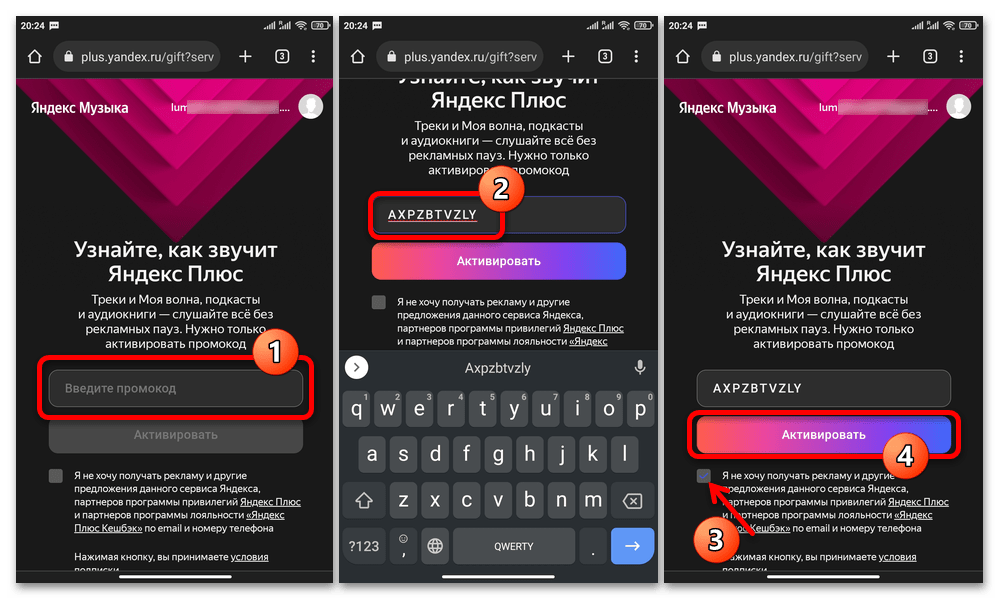
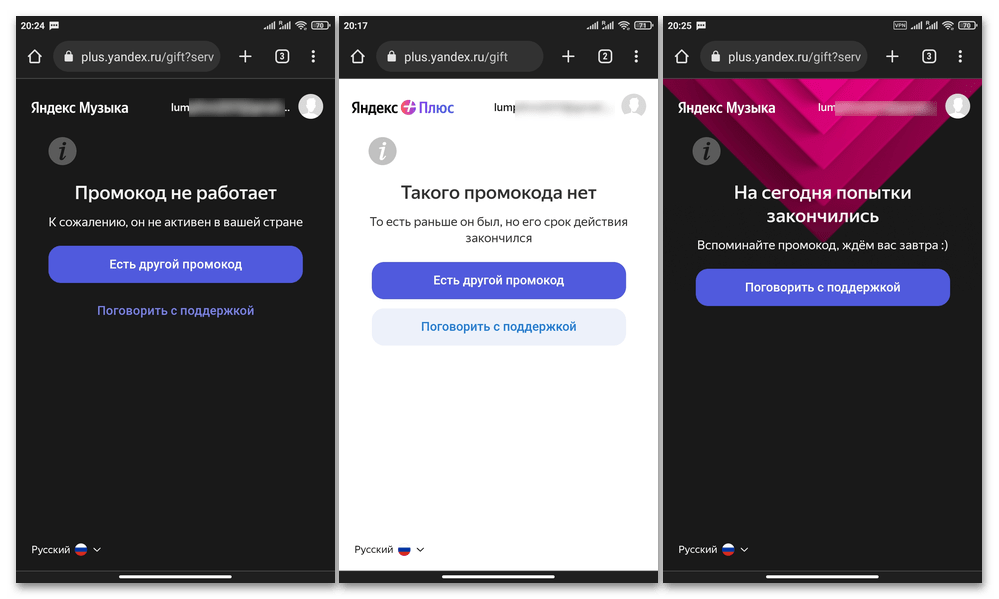
 Наша группа в TelegramПолезные советы и помощь
Наша группа в TelegramПолезные советы и помощь
 lumpics.ru
lumpics.ru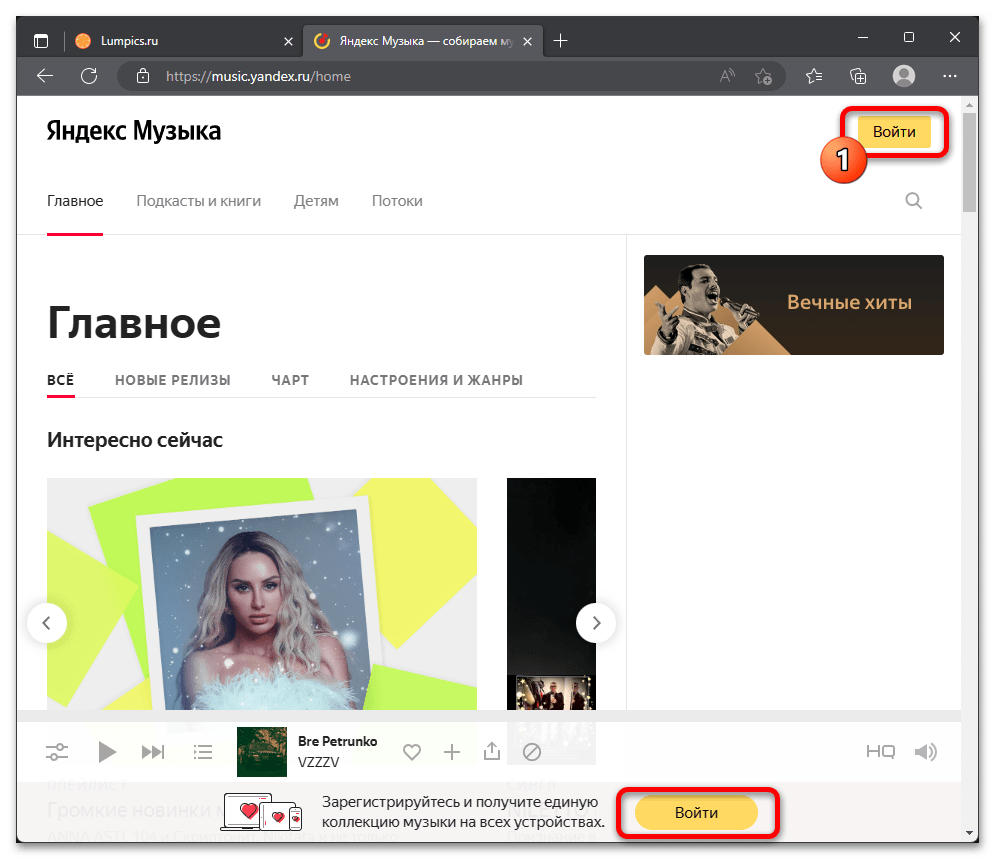
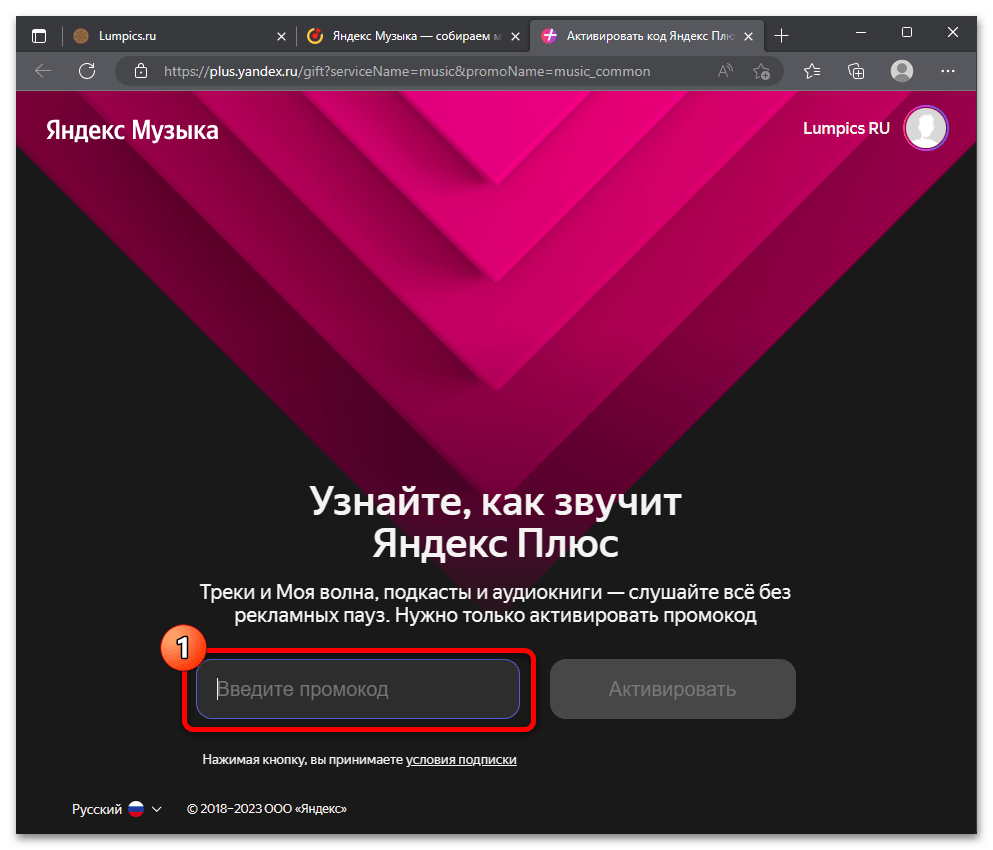
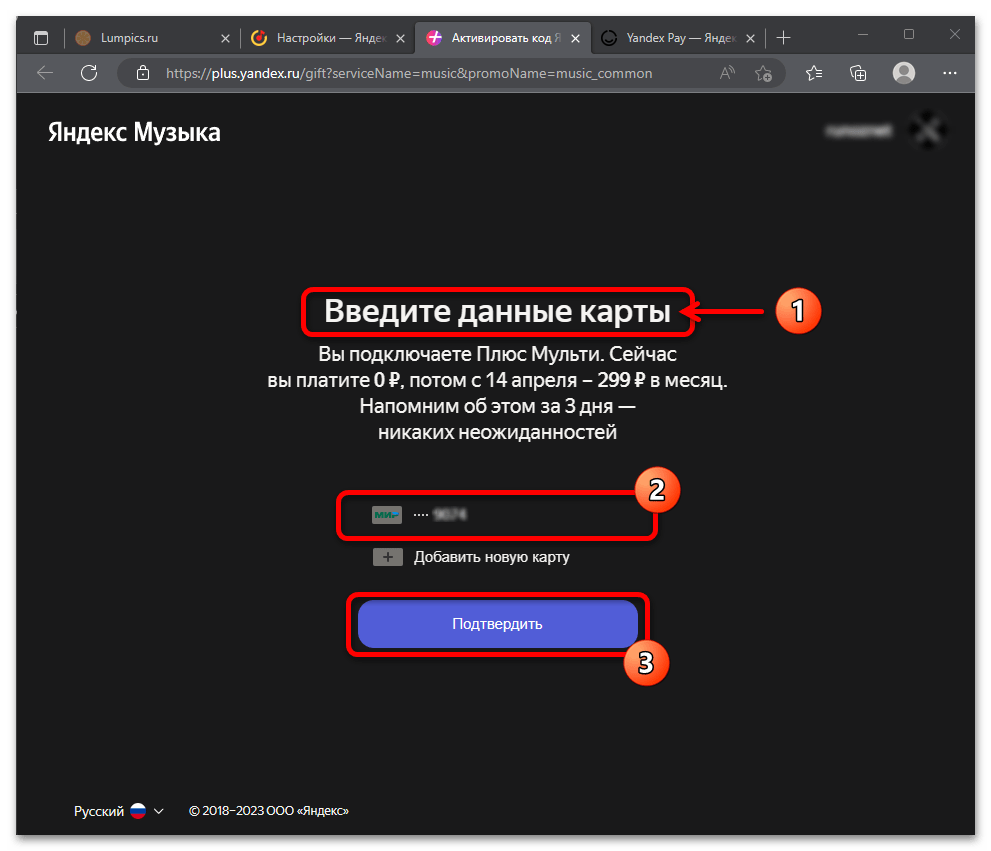
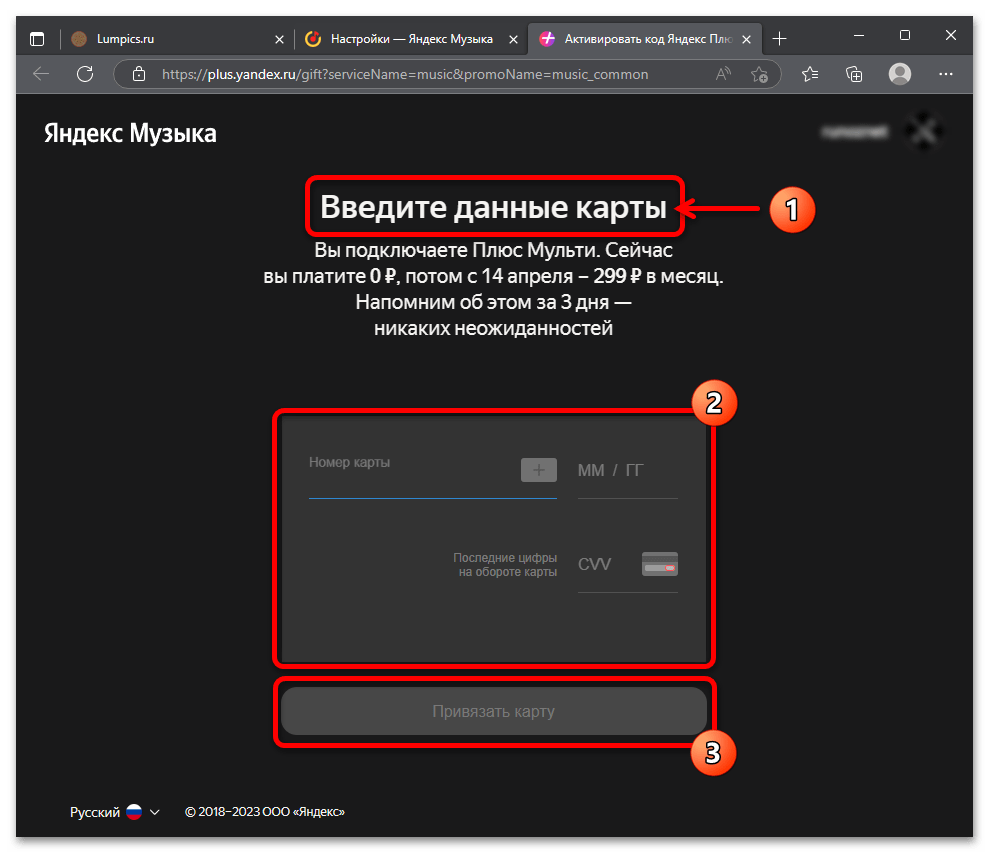
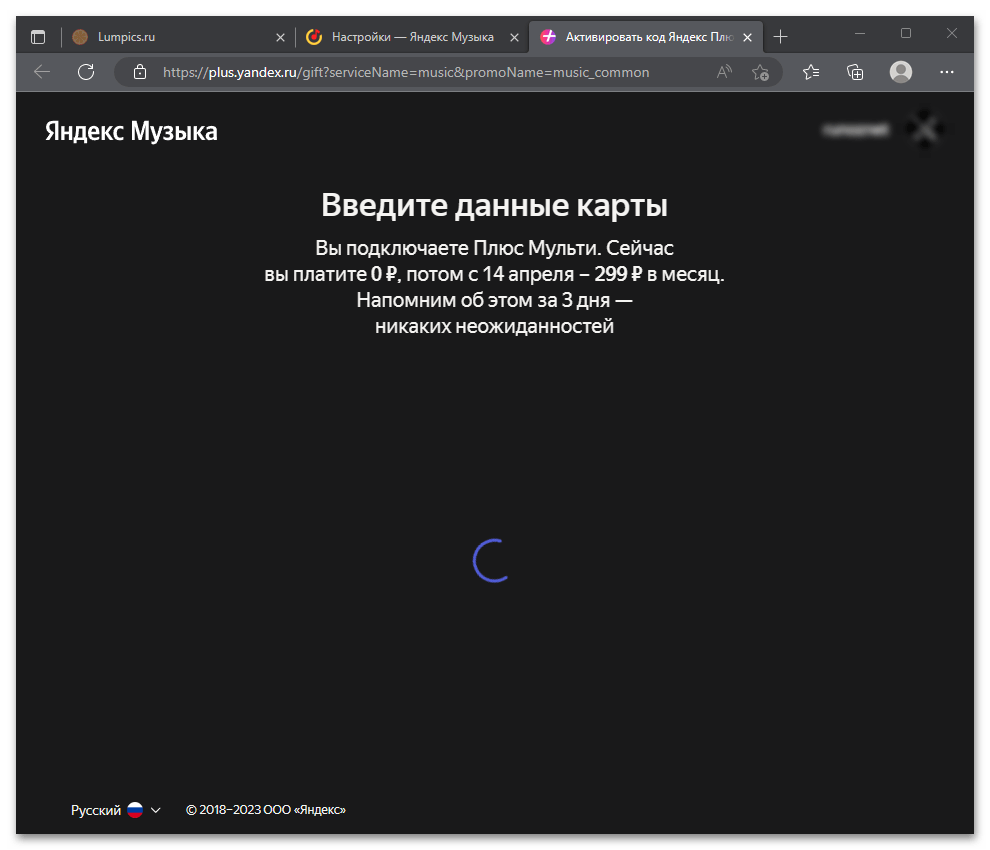
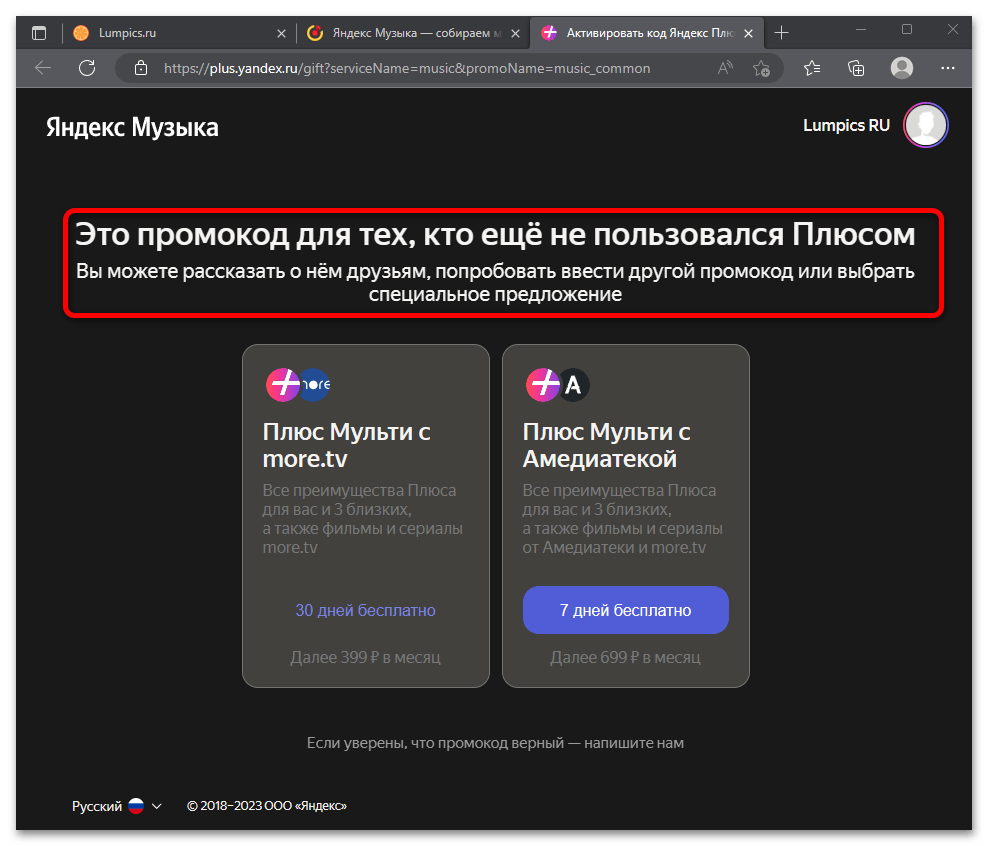
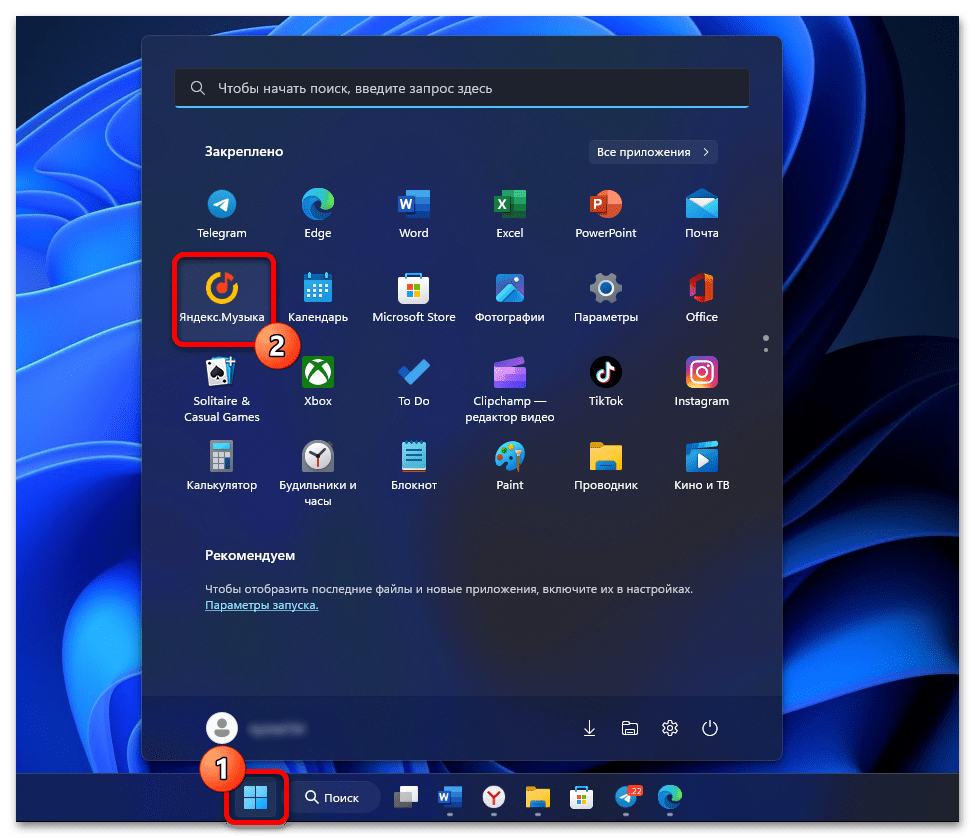
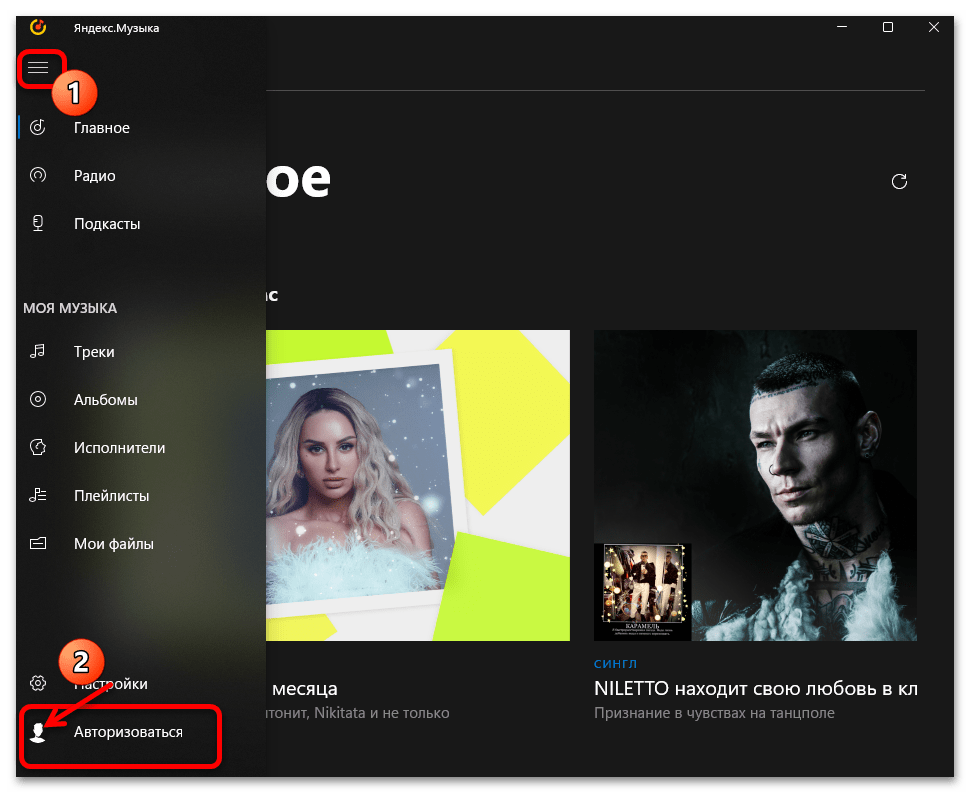
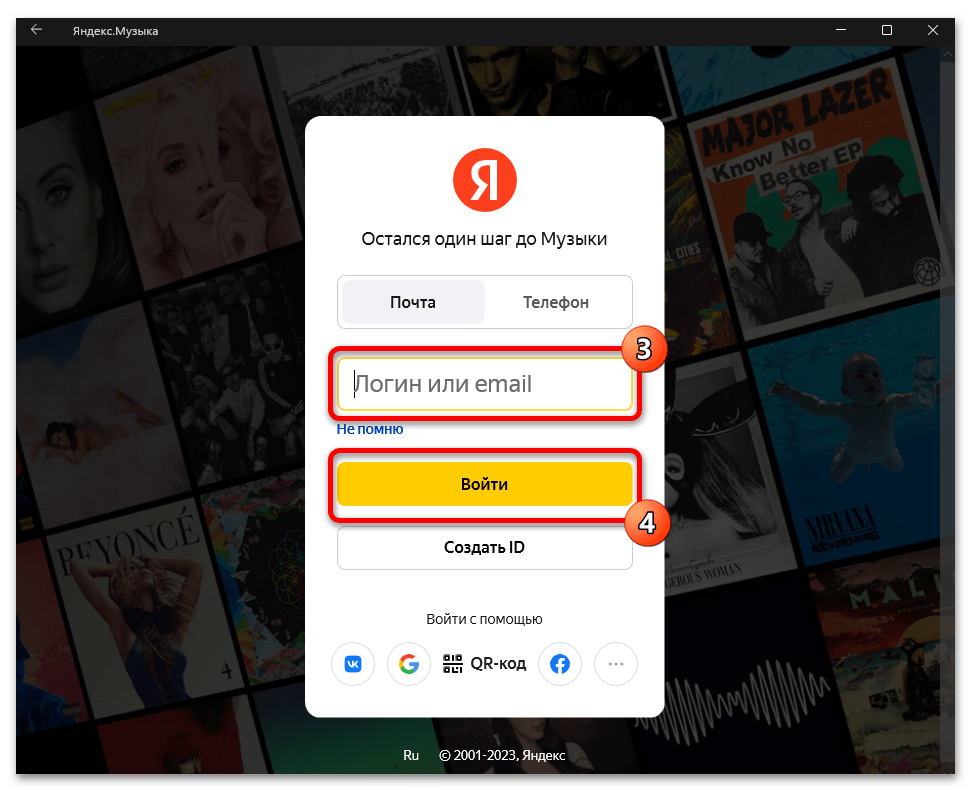
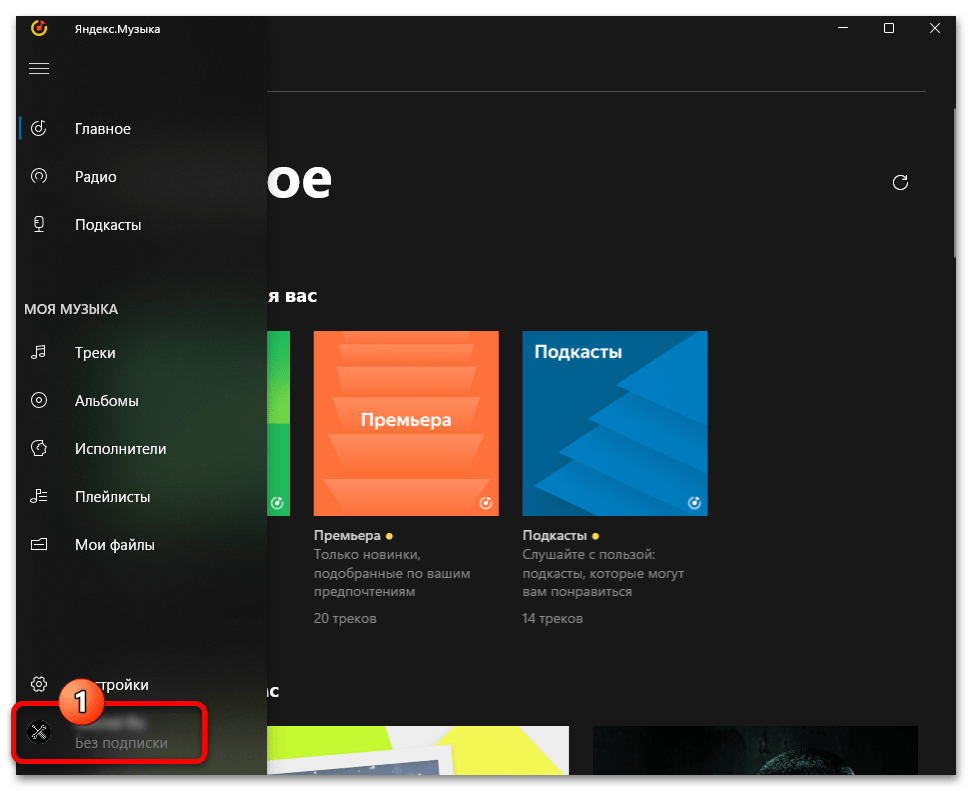
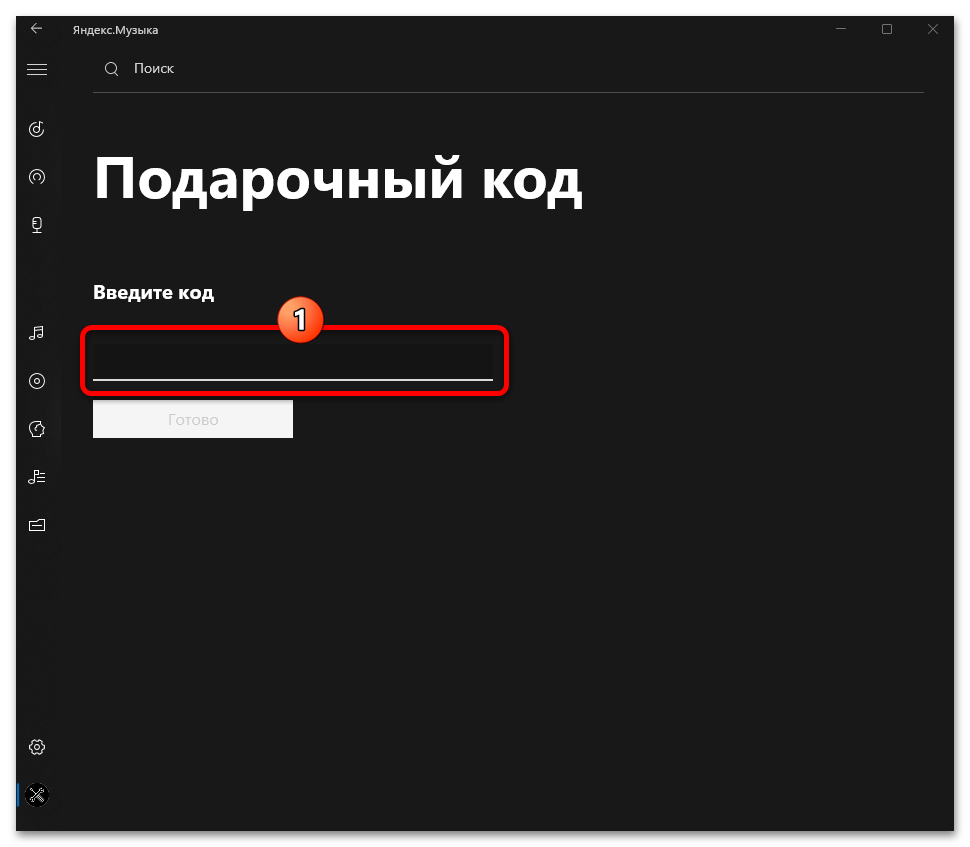
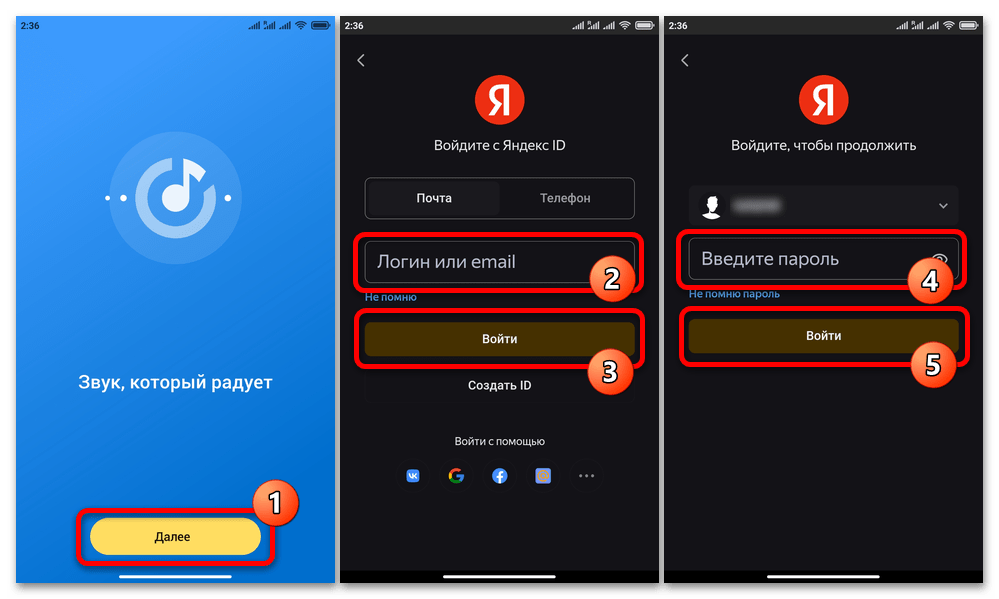
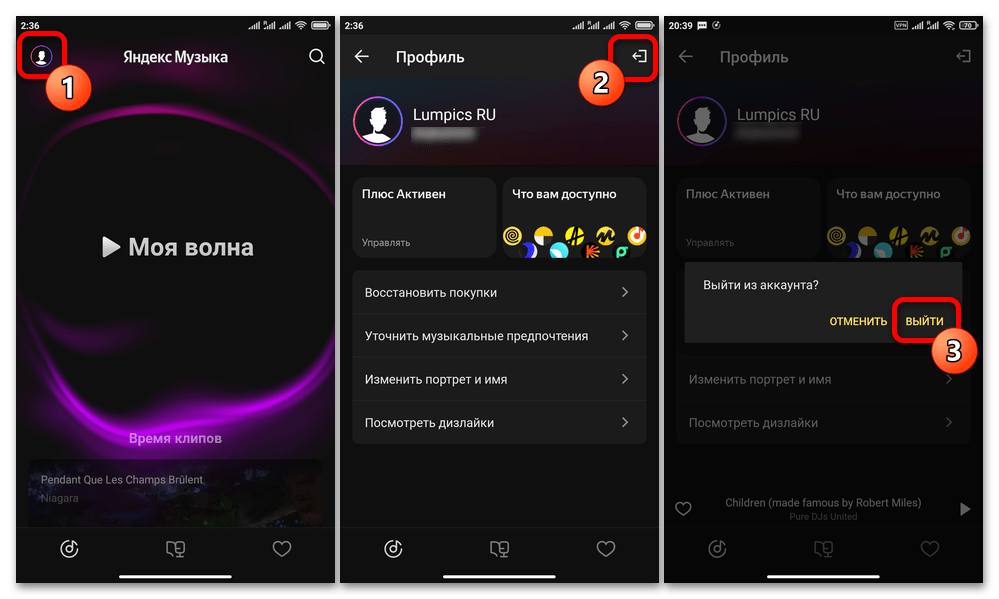
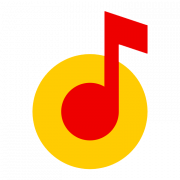


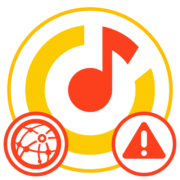
Задайте вопрос или оставьте свое мнение